WPS設置幻燈片編號的方法教程
時間:2023-04-12 13:14:12作者:極光下載站人氣:736
很多小伙伴在日常辦公時都會需要制作各種各樣的幻燈片,比如我們有時候會需要制作各種產品的介紹幻燈片等等。如果我們在電腦版wps幻燈片完成內容的編輯和制作后,希望為幻燈片添加編號,小伙伴們知道具體該如何進行操作嗎,其實操作方法是非常簡單的。我們只需要在“插入”選項卡中點擊“幻燈片編號”后,在打開的窗口中點擊勾選“幻燈片編號”并全部應用就可以了。如果有需要我們還可以調整設置幻燈片編號的起始值等等參數。接下來,小編就來和小伙伴們分享具體的操作步驟了,有需要或者是有興趣了解的小伙伴們快來和小編一起往下看看吧!
操作步驟
第一步:雙擊打開電腦版WPS后打開需要添加幻燈片編號的PPT;
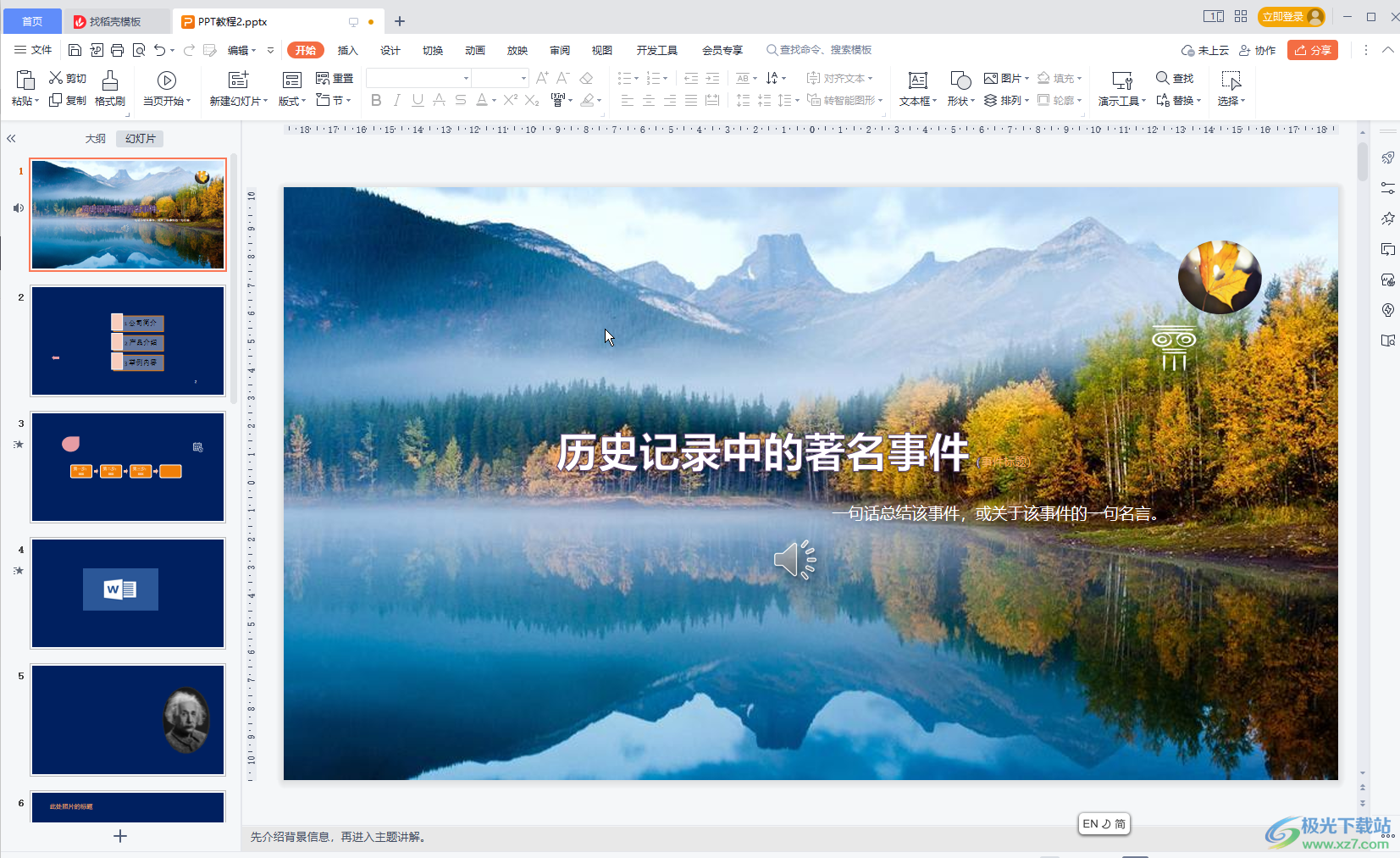
第二步:在“插入”選項卡中點擊“頁眉頁腳”或者“幻燈片編號”或者“日期和時間”按鈕;
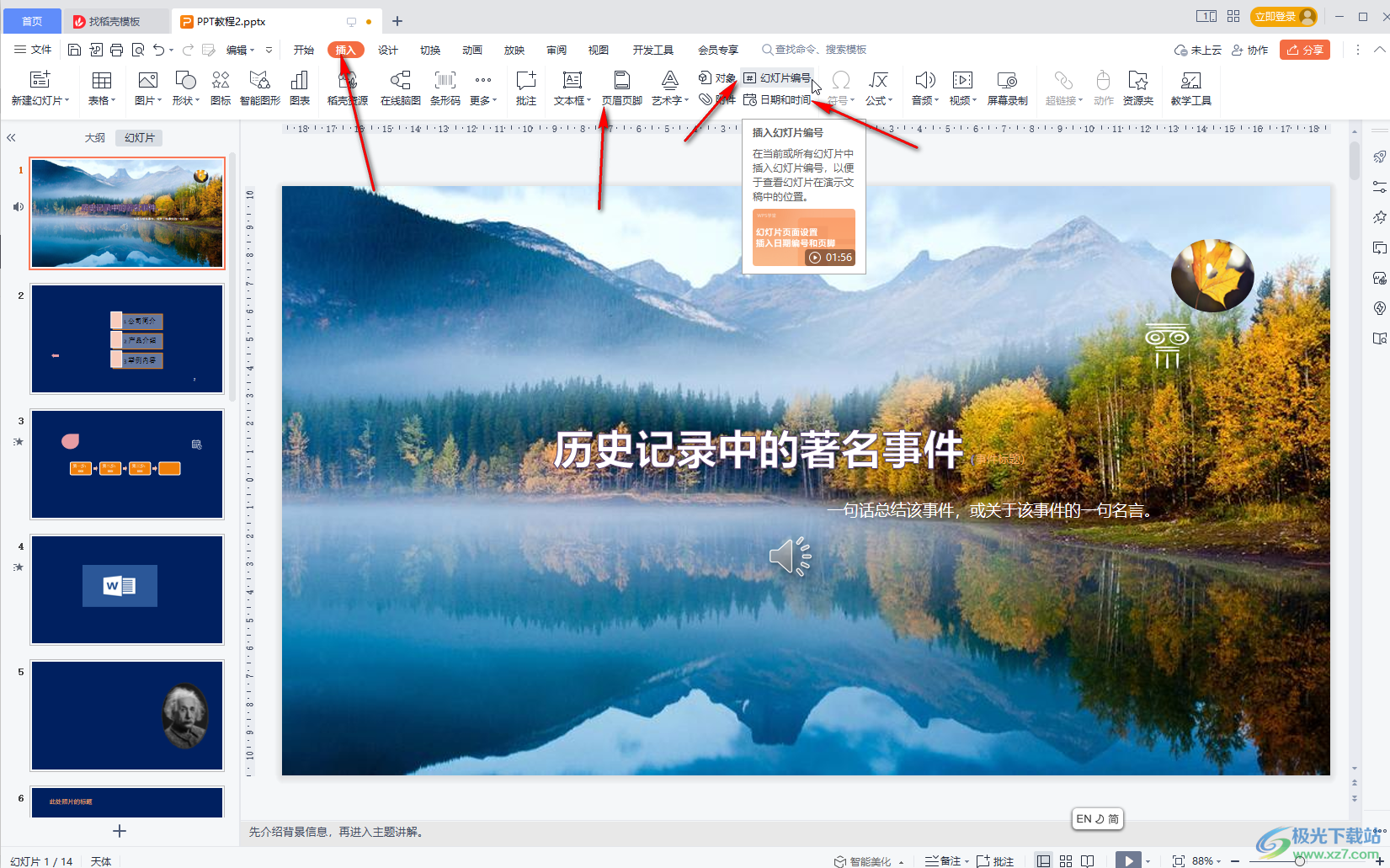
第三步:在打開的窗口中點擊切換到“幻燈片”欄,點擊勾選“幻燈片編號”,可以根據實際需要點擊勾選或取消勾選“標題幻燈片不顯示”,然后點擊“全部應用”;
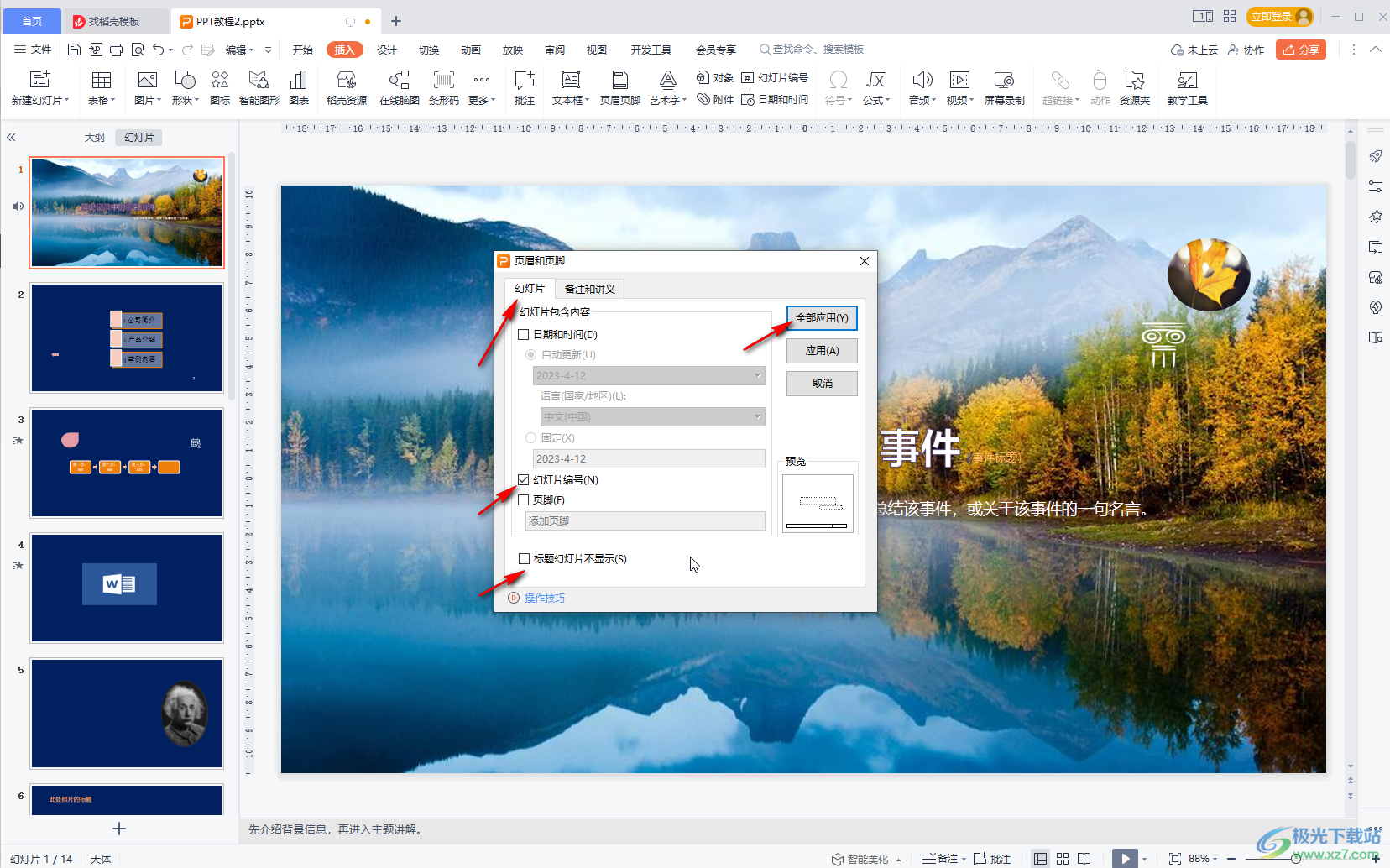
第四步:就可以看到成功添加幻燈片編號了;
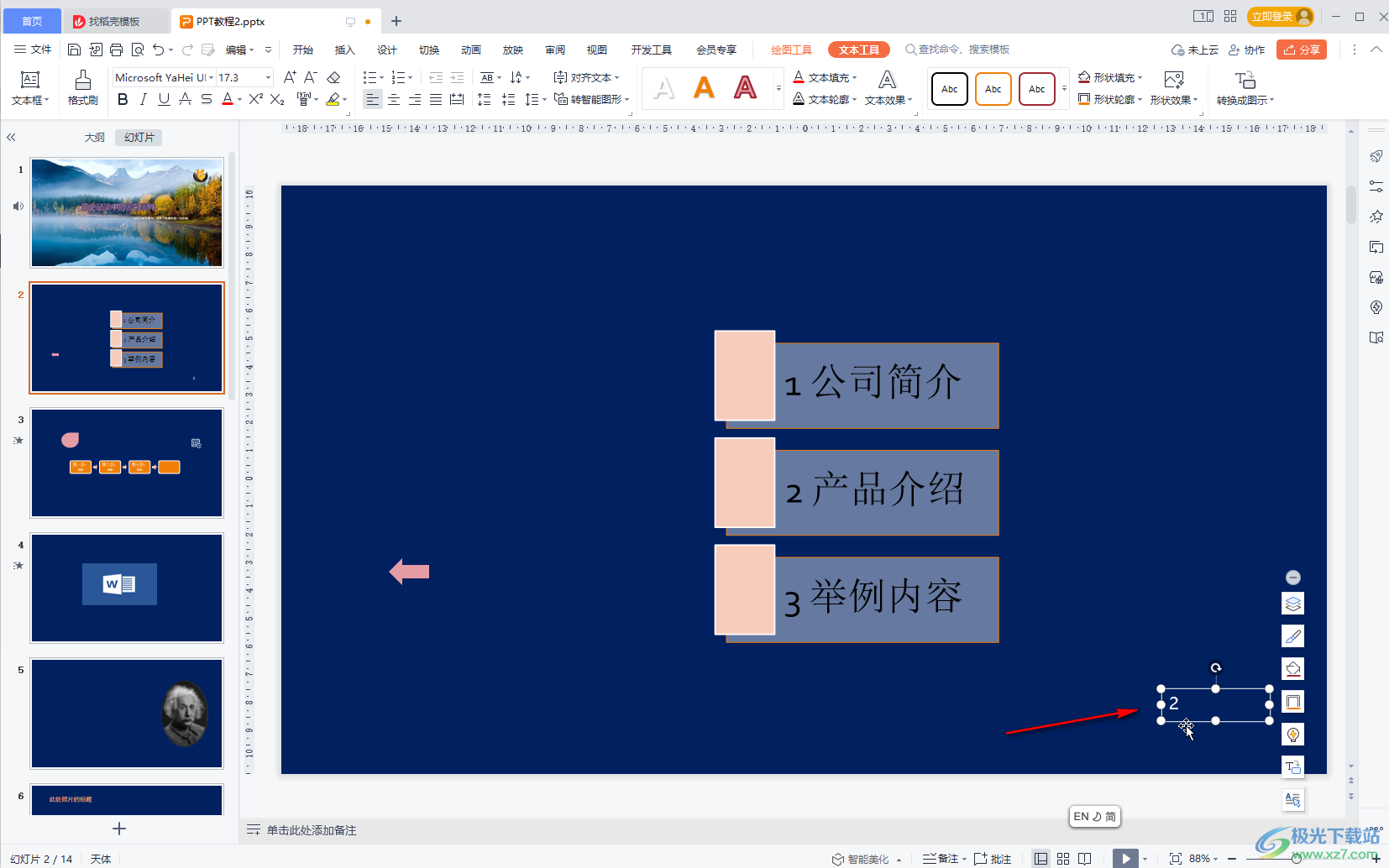
第五步:后續可以在“設計”選項卡中點擊“幻燈片大小”后選擇自定義幻燈片大小,然后在打開的窗口中設置幻燈片的起始編號。

以上就是電腦版WPS幻燈片中添加幻燈片編號的方法教程的全部內容了。通過上面的教程我們可以看到,在打開的“頁眉和頁腳”窗口,我們還可以點擊添加日期和時間,頁腳等內容。

大小:240.07 MB版本:v12.1.0.18608環境:WinAll, WinXP, Win7, Win10
- 進入下載
相關推薦
相關下載
熱門閱覽
- 1百度網盤分享密碼暴力破解方法,怎么破解百度網盤加密鏈接
- 2keyshot6破解安裝步驟-keyshot6破解安裝教程
- 3apktool手機版使用教程-apktool使用方法
- 4mac版steam怎么設置中文 steam mac版設置中文教程
- 5抖音推薦怎么設置頁面?抖音推薦界面重新設置教程
- 6電腦怎么開啟VT 如何開啟VT的詳細教程!
- 7掌上英雄聯盟怎么注銷賬號?掌上英雄聯盟怎么退出登錄
- 8rar文件怎么打開?如何打開rar格式文件
- 9掌上wegame怎么查別人戰績?掌上wegame怎么看別人英雄聯盟戰績
- 10qq郵箱格式怎么寫?qq郵箱格式是什么樣的以及注冊英文郵箱的方法
- 11怎么安裝會聲會影x7?會聲會影x7安裝教程
- 12Word文檔中輕松實現兩行對齊?word文檔兩行文字怎么對齊?
網友評論